5 วิธีในการแปลงรูปแบบเสียง AVI เป็น MP3 บน Windows / Mac / ออนไลน์
หากคุณต้องการแยกซาวด์แทร็กจากไฟล์ AVI ของคุณคุณสามารถบันทึกเป็นรูปแบบ MP3 ได้ ไฟล์เสียง MP3 ได้รับการสนับสนุนโดยเครื่องเล่นสื่อและบรรณาธิการเกือบทั้งหมด ดังนั้นคุณสามารถแปลงไฟล์จากรูปแบบ AVI เป็น MP3 เพื่อหลีกเลี่ยงปัญหาความเข้ากันไม่ได้
มีดีบ้าง AVI เป็น MP3 ตัวแปลงที่สามารถรักษาคุณภาพเสียงต้นฉบับได้หรือไม่? บทความนี้แนะนำ 5 วิธีที่ได้รับการพิสูจน์แล้วในการแปลงวิดีโอ AVI เป็น MP3 บนแพลตฟอร์มต่างๆ หากคุณไม่รู้ว่าจะเลือกตัวแปลง MP3 ตัวใด คุณสามารถดูย่อหน้าต่อไปนี้

- ส่วนที่ 1 วิธีที่ดีที่สุดในการแปลง AVI เป็น MP3 โดยไม่สูญเสียคุณภาพ (ความเร็วการแปลงที่เร็วที่สุด)
- ส่วนที่ 2 3 ทางเลือกอื่นในการเปลี่ยน AVI เป็น MP3 บน Windows และ Mac
- ส่วนที่ 3 วิธีการถ่ายโอน AVI เป็น MP3 ออนไลน์ฟรี
- ส่วนที่ 4. คำถามที่พบบ่อยเกี่ยวกับ AVI เป็น MP3
ส่วนที่ 1 วิธีที่ดีที่สุดในการแปลง AVI เป็น MP3 โดยไม่สูญเสียคุณภาพ (ความเร็วการแปลงที่เร็วที่สุด)
Vidmore Video Converter สามารถแปลง AVI เป็น MP3, M4A, AAC และกว่า 200 รูปแบบสำหรับ iPhone, iPad, Android, Black Berry, TV, เกมคอนโซล ฯลฯ คุณสามารถควบคุมคุณภาพของวิดีโอและเสียงได้อย่างเต็มที่ด้วยอัลกอริธึมการประมวลผลวิดีโอระดับมืออาชีพ ดังนั้นคุณสามารถแปลงไฟล์เสียง AVI เป็น MP3 ได้โดยไม่สูญเสียคุณภาพ
หากคุณต้องการแปลงไฟล์ AVI ขนาดใหญ่เป็น MP3 ในชุดคุณควรเลือก Vidmore Video Converter ด้วยความเร็วในการแปลงวิดีโอที่เร็วขึ้น 50 เท่าคุณสามารถแปลงไฟล์ AVI เป็น MP3 ได้ในไม่กี่นาที การเร่งฮาร์ดแวร์ขั้นสูงและโปรเซสเซอร์แบบมัลติคอร์สามารถเร่งการแปลง AVI เป็น MP3 แต่ละรายการได้
ยิ่งไปกว่านั้นคุณยังสามารถรับโปรแกรมตัดต่อวิดีโอน้ำหนักเบาในตัวภายใน Vidmore Video Converter คุณสามารถตัดแต่งวิดีโอ AVI ขนาดยาวเพื่อแยกคลิปที่คุณต้องการได้ หากคุณต้องการแปลง AVI เป็น MP4 หรือรูปแบบวิดีโออื่น ๆ คุณสามารถหมุนครอบตัดเพิ่มลายน้ำและใช้เอฟเฟกต์วิดีโอเพิ่มเติมได้
คุณสมบัติหลักของ AVI to MP3 Converter
- แยกเสียงจากรูปแบบ AVI เป็น MP3 โดยไม่สูญเสียคุณภาพ
- รองรับรูปแบบและอุปกรณ์อินพุต / เอาต์พุตที่หลากหลาย (อัพเดทตลอดเวลา)
- รักษาคุณภาพภาพและเสียงระดับสูงด้วยขนาดไฟล์ที่เล็กลง
- ส่งออกไฟล์เสียง AVI เป็น MP3 ด้วยความเร็วที่เร็วกว่าอัตราปกติ 50 เท่า
- คลิปผสานครอบตัดหมุนแก้ไขปรับปรุงและปรับแต่งไฟล์วิดีโอและไฟล์เสียงของคุณ
- เข้ากันได้กับ Windows 11/10/8/7/Vista/XP และ Mac
วิธีการแยกเสียง MP3 จาก AVI ในคุณภาพดั้งเดิม
ขั้นตอนที่ 1: ดาวน์โหลดฟรีติดตั้งและเปิดตัวแปลง AVI เป็น MP3 คลิก“ เพิ่มไฟล์” เพื่อเพิ่มไฟล์วิดีโอ AVI คุณสามารถลากและวางวิดีโอ AVI ไปยังอินเทอร์เฟซหลักได้โดยตรงเช่นกัน
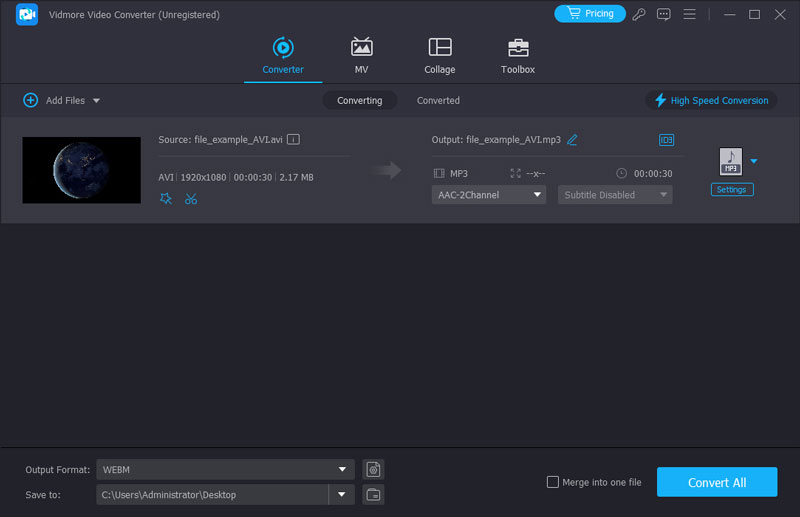
ขั้นตอนที่ 2: ระบุรูปแบบเอาต์พุตและโฟลเดอร์ที่ด้านล่างของตัวแปลงเสียง AVI เป็น MP3 ตัวอย่างเช่นคุณสามารถเปิดรายการ“ โปรไฟล์” เพื่อตั้งค่า“ MP3” เป็นรูปแบบเสียงที่ส่งออก
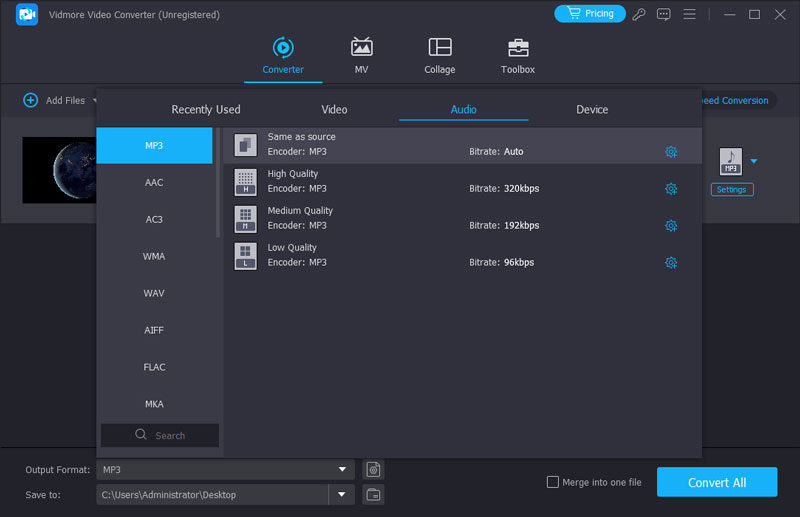
ขั้นตอนที่ 3: คลิก“ การตั้งค่า” เพื่อปรับตัวเข้ารหัสเสียงอัตราตัวอย่างช่องและบิตเรต จากนั้นคลิก“ ตกลง” เพื่อบันทึกการเปลี่ยนแปลง

ขั้นตอนที่ 4: หากคุณต้องการแยกส่วนใดส่วนหนึ่ง คุณสามารถคลิก "ตัด" บนแถบเครื่องมือด้านบนได้
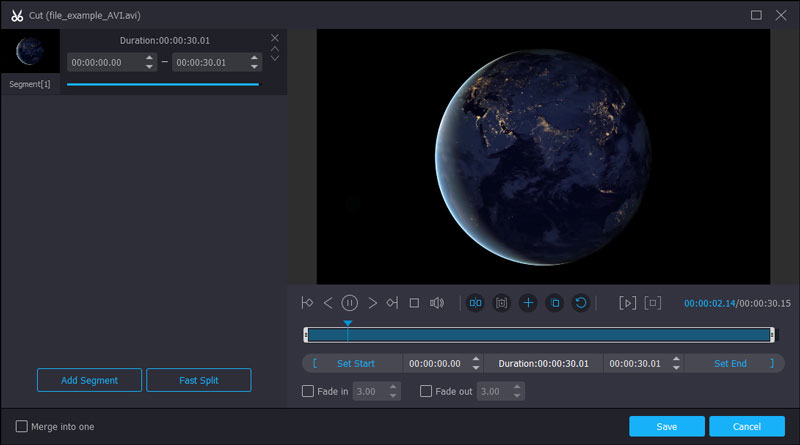
ขั้นตอนที่ 5: คลิก "Convert" เพื่อส่งออกรูปแบบ AVI เป็น MP3 คุณสามารถดูความยาวที่แปลงแล้วของไฟล์ปัจจุบันและเวลาที่ผ่านไปจากหน้าต่างได้โดยตรง
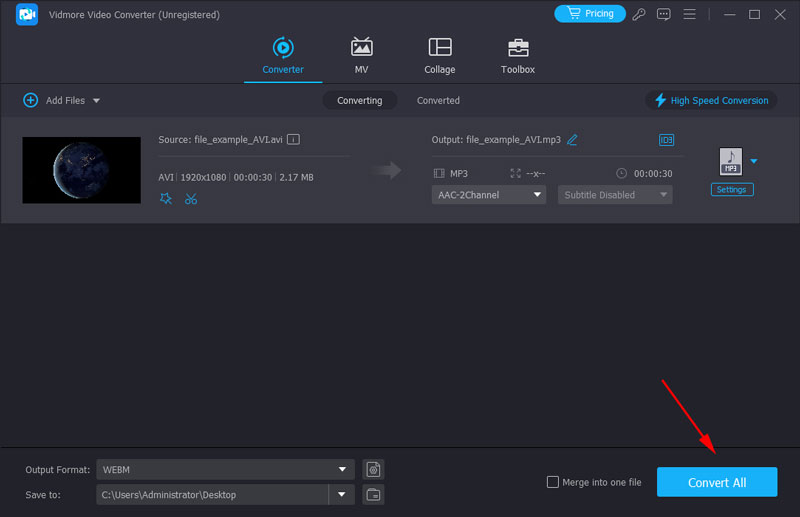
ส่วนที่ 2 3 ทางเลือกอื่นในการเปลี่ยน AVI เป็น MP3 บน Windows และ Mac
หากคุณไม่คำนึงถึงคุณภาพของเอาต์พุตและความเร็วในการแปลงคุณสามารถทำการแปลง AVI เป็น MP3 ให้เสร็จสมบูรณ์ด้วยตัวแปลงไฟล์ 3 ตัวต่อไปนี้ สามารถแปลงวิดีโอเป็น MP3 แบบออฟไลน์ได้ฟรีที่นี่
1. แปลง AVI เป็น MP3 โดยใช้ VLC Media Player
หากคุณติดตั้ง VLC Media Player บนคอมพิวเตอร์หรือโทรศัพท์มือถือคุณสามารถแปลงไฟล์ AVI เป็น MP3 ด้วย VLC ได้ฟรี VLC สามารถเป็นแอปแปลง AVI เป็น MP3 ฟรีบนหลายแพลตฟอร์ม
รองรับรูปแบบไฟล์ยอดนิยม เช่น MP3, MP4, AAC, WAV ฯลฯ คุณได้รับอนุญาตให้ปรับแต่งตัวแปลงสัญญาณ ความละเอียด และคุณภาพได้ ยิ่งไปกว่านั้น แทนที่จะแปลงวิดีโอ AVI ของคุณเป็น MP3 ทีละรายการ คุณสามารถเลือกวิดีโอหลายรายการและแปลงพร้อมกันได้ แต่คุณต้องคลิกปุ่มเพิ่มแล้วเลือกทีละรายการซึ่งไม่ง่ายนัก
ขั้นตอนที่ 1: เปิด VLC Media Player เปิดรายการ "สื่อ" เลือก“ แปลง / บันทึก” จากรายการ
ขั้นตอนที่ 2: คลิก "เพิ่ม" ในหน้าต่าง "เปิดสื่อ" เรียกดูและเพิ่มไฟล์วิดีโอ AVI ไปยัง VLC คลิก "แปลง / บันทึก" หลังจากโหลดไฟล์ AVI
ขั้นตอนที่ 3: เลือก“ เสียง - MP3” จากรายการแบบเลื่อนลง“ โปรไฟล์” คลิก“ เรียกดู” เพื่อเปลี่ยนโฟลเดอร์ปลายทางหากจำเป็น
ขั้นตอนที่ 4: คลิก“ เริ่ม” เพื่อเริ่มการแปลง AVI เป็น MP3 ด้วย VLC
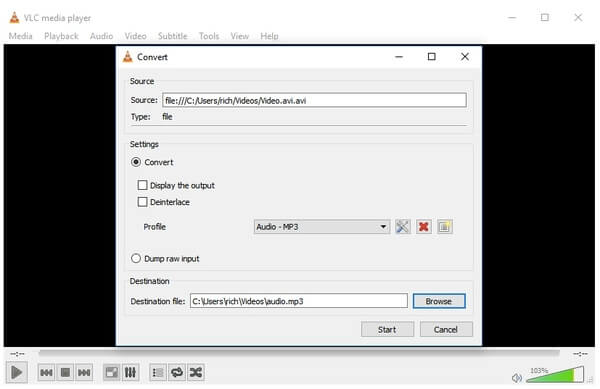
ด้านบน 2. เปลี่ยน AVI เป็น MP3 โดยใช้ Windows Media Player
Windows Media Player เป็นเครื่องเล่นสื่อที่ทำงานบนระบบปฏิบัติการ Windows ดังนั้นคุณสามารถแปลง AVI เป็น MP3 ได้ฟรีด้วย Windows Media Player บนพีซี
นอกจากการแปลง AVI เป็น MP3 แล้ว คุณยังสามารถเลือกรูปแบบ FLAC, WAV หรือ ALAC แบบไม่สูญเสียข้อมูลได้ แต่คุณไม่สามารถควบคุมพารามิเตอร์โดยละเอียด เช่น ตัวแปลงสัญญาณและบิตเรตได้ และความเร็วในการแปลงก็ค่อนข้างช้า
ขั้นตอนที่ 1: เลือก "โปรแกรมทั้งหมด" จากเมนู "เริ่ม" เปิด Windows Media Player ในรายการ
ขั้นตอนที่ 2: เลือก "เปิด" จากรายการแบบเลื่อนลง "ไฟล์" เรียกดูและเลือกไฟล์ AVI ที่คุณต้องการแปลงเป็นรูปแบบ MP3
ขั้นตอนที่ 3: เปิดรายการ“ ไฟล์” อีกครั้ง เลือก“ บันทึกเป็น” เพื่อรับหน้าต่างป๊อปอัพ
ขั้นตอนที่ 4: เปลี่ยนนามสกุลไฟล์จาก“ .avi” เป็น“ .mp3” ตั้งชื่อไฟล์ใหม่และโฟลเดอร์ผลลัพธ์ คลิก“ บันทึก” เพื่อแปลงไฟล์ AVI เป็น MP3
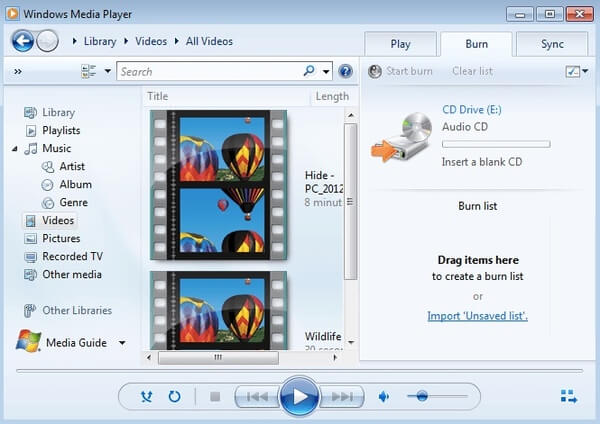
3. ทำ AVI เป็น MP3 โดยใช้ HandBrake
HandBrake เป็นโปรแกรมแปลงวิดีโอโอเพ่นซอร์สฟรี คุณสามารถแปลง AVI เป็น MP3 บน Mac, Windows และ Linux ด้วย HandBrake คุณสามารถรับการควบคุมขั้นสูงเพื่อปรับแต่งไฟล์ AVI ก่อนที่จะแปลงเป็นรูปแบบ MP3
มีการตั้งค่าแบบมืออาชีพมากมาย เช่น anamorphic, อัตราส่วนพิกเซล ฯลฯ ซึ่งไม่ค่อยปรากฏในซอฟต์แวร์อื่น อย่างไรก็ตาม อินเทอร์เฟซผู้ใช้ไม่เป็นมิตรกับผู้ใช้ที่ไม่มีประสบการณ์ และการดำเนินการแปลงเป็นชุดก็ซับซ้อนเล็กน้อย คุณต้องเพิ่มไฟล์ AVI ลงในคิวทีละไฟล์ และตั้งค่ารูปแบบเอาต์พุต MP3 ในหน้าต่างที่แยกจากกัน จากนั้นเริ่มการแปลง
ขั้นตอนที่ 1: เรียกใช้ HandBrake คลิก“ Source” เพื่อเพิ่มไฟล์ AVI
ขั้นตอนที่ 2: คลิก "เรียกดู" ถัดจาก "ไฟล์" ในส่วน "ปลายทาง"
ขั้นตอนที่ 3: เลือก“ MP3” จากรายการ“ รูปแบบ” ภายใต้“ การตั้งค่าทางเลือก”
ขั้นตอนที่ 4: ระบุการตั้งค่าเสียง MP3 หากคุณต้องการ
ขั้นตอนที่ 5: คลิก“ เริ่ม” เพื่อแปลง AVI เป็น MP3 ฟรีด้วย HandBrake
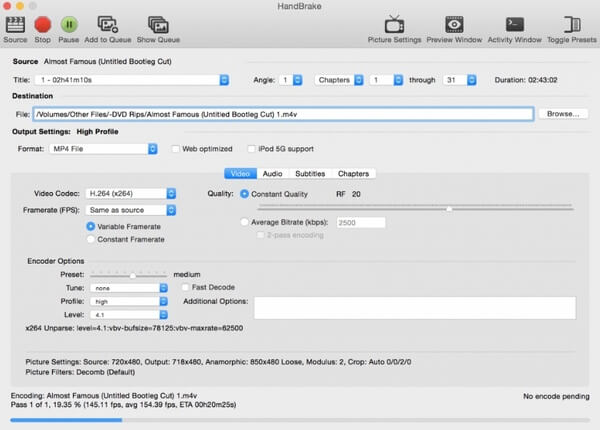
ส่วนที่ 3 วิธีการถ่ายโอน AVI เป็น MP3 ออนไลน์ฟรี
Vidmore แปลงวิดีโอออนไลน์ฟรี 100% ฟรีและปลอดภัยในการใช้งาน คุณสามารถแปลงวิดีโอเป็นรูปแบบ MP3 ออนไลน์ได้ฟรี เมื่อเทียบกับตัวแปลง MP3 ออนไลน์ทั่วไปแล้ว Vidmore Free Online Video Converter ไม่มีโฆษณาหรือการติดตามผู้ใช้ ไม่มีการ จำกัด ขนาดไฟล์ ดังนั้นคุณสามารถแยกเสียงจาก AVI เป็น MP3 ได้อย่างอิสระ
ขั้นตอนที่ 1: เปิด https://www.vidmore.com/free-online-video-converter/ คลิก "เพิ่มไฟล์ที่จะแปลง" เพื่อเข้าถึงตัวเรียกใช้งาน

ขั้นตอนที่ 2: คลิก "เพิ่มไฟล์" ที่มุมบนซ้าย เพิ่มไฟล์วิดีโอของคุณในรูปแบบ AVI ลงในตัวแปลง AVI เป็น MP3 ออนไลน์
ขั้นตอนที่ 3: เลือกไฟล์วิดีโอ AVI คลิกไอคอน "เสียง" ที่มุมล่างขวา ตั้งค่า“ MP3” เป็นรูปแบบเสียงที่ส่งออก
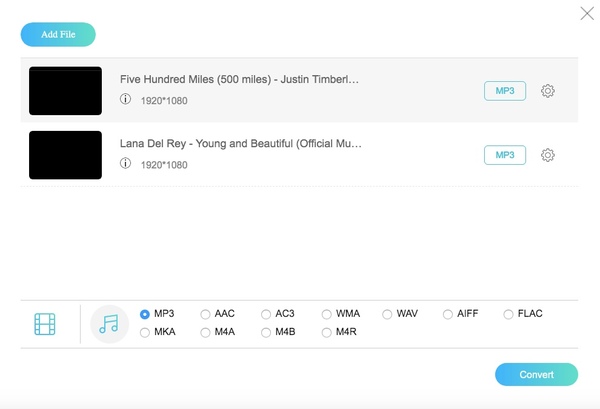
ขั้นตอนที่ 4: คลิก "การตั้งค่า" ถัดจากไฟล์ของคุณ คุณสามารถปรับการตั้งค่าเสียงก่อนที่จะแปลงเป็นรูปแบบ MP3

ขั้นตอนที่ 5: คลิก "Convert" และตั้งค่าโฟลเดอร์ผลลัพธ์ ในภายหลังคุณสามารถแปลง AVI เป็น MP3 ออนไลน์ได้ฟรีอย่างรวดเร็ว คลิก "ตกลง" เมื่อคุณเห็นหน้าต่างป๊อปอัป "การแปลงเสร็จสมบูรณ์"
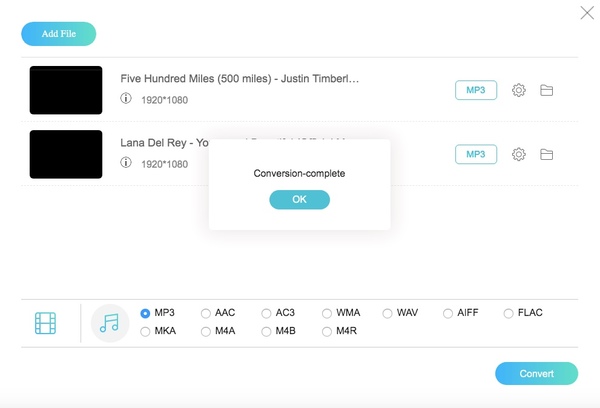
ส่วนที่ 4. คำถามที่พบบ่อยเกี่ยวกับ AVI เป็น MP3
AVI มีข้อเสียอะไรบ้าง?
ข้อเสียเปรียบที่ใหญ่ที่สุดของรูปแบบ AVI คือขนาดไฟล์ AVI มีตัวแปลงสัญญาณการบีบอัดวิดีโอที่แตกต่างกัน ซึ่งสามารถรักษาวิดีโอและเสียงให้มีคุณภาพดีโดยใช้การบีบอัดเพียงเล็กน้อย การบีบอัดที่น้อยลงจะทำให้ไฟล์มีขนาดใหญ่ขึ้นซึ่งไม่ดีสำหรับการจัดเก็บและถ่ายโอน
ฉันจะแปลง AVI เป็น MP3 บน Windows 11 ได้อย่างไร
คุณสามารถแปลง AVI เป็น MP3 บน Windows ด้วย VLC Media Player, Handbrake และ Vidmore Video Converter มีทั้งบน Windows 11/10/8/7 และ macOS ในบรรดาสามวิธีนี้ Vidmore เป็นตัวเลือกที่ดีที่สุดของคุณ คุณสามารถแปลงไฟล์ AVI หลายไฟล์ได้อย่างง่ายดาย คุณภาพและความเร็วของมันก็ดีที่สุดเช่นกัน
FFmpeg สามารถแปลง AVI เป็น MP3 ได้หรือไม่
แน่นอนมันเป็น FFmpeg เป็นโปรแกรมแก้ไขสื่อโอเพ่นซอร์สฟรีที่สามารถแปลง AVI เป็น MP3 และรูปแบบอื่น ๆ ได้ คุณต้องเปิดเทอร์มินัลแล้วป้อนบรรทัดคำสั่ง: ffmpeg -i filename.avi filename.MP3 อย่างไรก็ตาม FFmpeg ไม่เป็นมิตรสำหรับผู้ใช้ใหม่ในการติดตั้งและใช้งาน
สรุป
ทั้งหมดนี้เป็นวิธีที่รวดเร็วในการแยกเสียง MP3 จากวิดีโอ AVI บนทุกแพลตฟอร์ม คุณสามารถแปลงวิดีโอเป็น MP3 เช่น AVI, MP4, MKV, MOV และอื่น ๆ Vidmore Free Online Video Converter เป็นโปรแกรมแปลงวิดีโอออนไลน์ที่เชื่อถือได้ เป็นเรื่องจริงที่คุณสามารถใช้ Zamzar เพื่อแปลง AVI เป็น MP3 รวมถึงเครื่องมือออนไลน์อื่น ๆ แต่คุณจะถูก จำกัด ด้วยการ จำกัด ขนาดไฟล์และโฆษณาที่ไม่มีที่สิ้นสุด
สำหรับสิ่งที่ดีที่สุด AVI เป็น MP3 ตัวแปลง, Vidmore Video Converter ควรเป็นผู้ชนะ คุณสามารถแปลงไฟล์ AVI เป็น MP3 แบบกลุ่มด้วยคุณภาพสูงด้วยความเร็วในการแปลงที่เร็วขึ้น 50 เท่า ไม่มีมัลแวร์หรือโปรแกรมที่แถมมา ดังนั้นคุณสามารถดาวน์โหลดเวอร์ชันทดลองใช้งานได้ทุกเมื่อที่ต้องการ
AVI และ MP3


